În această lecție vom crea lacrimi realiste în Photoshop. Pentru a crea lacrimi, folosim o tehnică unică, la care aș vrea să vă atrag atenția.
Deci, mai întâi trebuie să găsiți imaginea potrivită. puteți utiliza propriul dvs. sau utilizați imaginea mea. Deschideți imaginea. Apoi selectați instrumentul Pen (P) și încercați să faceți o formă bună a rupturii în negru.

Rețineți că forma trebuie să fie ușor neuniformă pentru a fi ca o lacrimă reală. Când ați terminat formularul, în paleta Straturi, faceți clic pe pictograma mască vectorială a formei create pentru a ascunde conturul. Apoi, pentru stratul curent, schimbați modul de amestecare al straturilor cu Ecranul și aplicați următoarele stiluri de straturi (faceți clic pe pictograma similară cu litera f de sub paleta Straturi): Drop Shadow. Inner Shadow. Inner Glow. Embossing (Bevel și Emboss). Gradient Overlay.
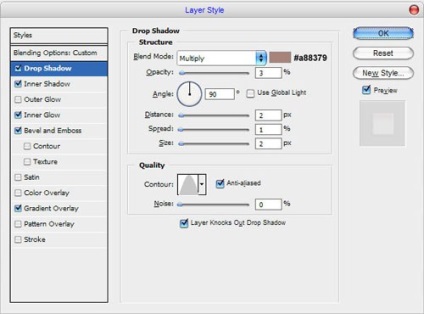
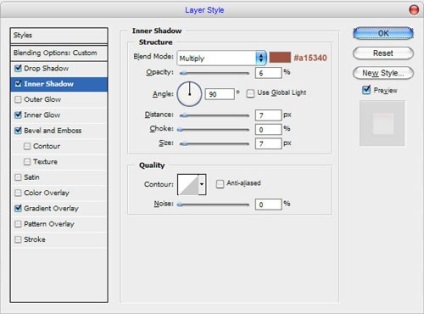
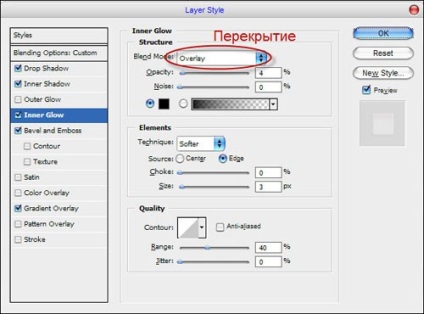
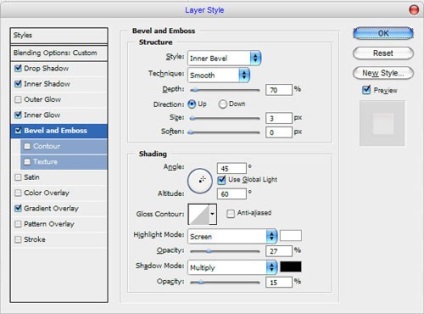
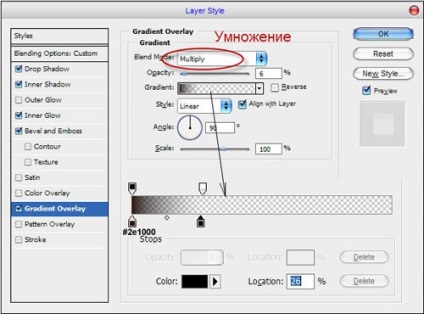
Rezultatul ar trebui să fie după cum urmează:

Arată bine, dar nu atât de realistă. Adăugați o lumină strălucitoare albă lacrimă. Selectați instrumentul Creion (B) (peria este de aproximativ 1 pix.). Apoi faceți câteva puncte alb cu stratul nou (Shift + Ctrl + N). ca în imaginea mea de mai jos.

Acum distrugeți ușor aceste puncte albe aplicând stratului actual Filter - Blur - Gaussian Blur cu o rază de estompare de aproximativ 1,5 px.

Avem un rezultat realist bun. Nu vă fie frică să experimentați și veți obține propriile dvs. efecte reci!
Traducător: Vladimir Nesterov | Sursa: photoshopstar.com
Articole similare
Trimiteți-le prietenilor: